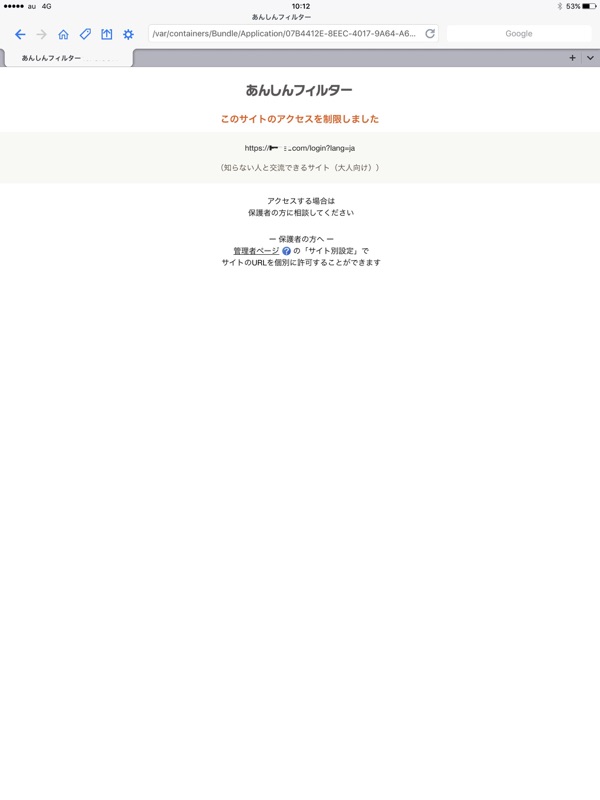高校生のスマホにフィルタリングをかけるとどうなるのか<au・iPhone>

トップ画像引用元: ソフトバンクの『あんしんフィルター』とは? まず、ソフトバンクが提供している『あんしんフィルター』について詳しく説明していきます。 あんしんフィルターとは、• 子供の年齢• 判断力 に合わせてフィルタリング(インターネット上で行うアクセス制限)機能を持つアプリのことです。 この機能により、 子供にとって有害なサイトやアプリを使う前にブロックし、犯罪から子供を守ることに繋がります。 小・中・高校生によってフィルタリングモードが選べる ソフトバンクのあんしんフィルターでは、年齢に合わせて選べる4つのモードが存在します。 フィルタリング の強度 内容 制限対象 小学生 モード インターネットを使う前、 または使い始めの年齢 主に通話とメールを スマホで行う子供向け ゲーム、動画 音楽、SNS 出会い アダルト 中学生 モード インターネットに慣れ始めている 犯罪や有害なものから 守りたいという子供向け 動画、音楽 SNS、出会い アダルト 高校生 モード インターネットに慣れている オークションや掲示板なども 活用したい子供向け SNS、出会い アダルト 高校生プラス モード 高校生モードよりも フィルタリングを緩和 出会い アダルト 最初からモードが設定されているため、子供に合わせたモードを選ぶことで、サイトやアプリに対して、個別にフィルタリングをかける必要がないので設定がとても簡単です。 サービス利用料金は無料だが申し込みが必要 あんしんフィルターは、無料で利用することができます。 しかし、 利用を開始するにはソフトバンクに申し込みを行う必要があります。 また、基本的にこのサービスが利用できるのは、ソフトバンクで購入したスマホが対象です。 フィルタリングの内容はスマホかパソコンから確定させる あんしんフィルターを使う場合、子供に持たせるスマホでアプリをダウンロードする必要があります。 しかし、フィルタリング設定を行うのは、• 他のスマホ(例えば保護者のスマホ)• パソコン からになります。 つまり、 1度あんしんフィルターアプリをダウンロードし、初期設定を行っておくことで、子供のスマホが手元になくても遠隔でフィルタリングが行えるのです。 次の項目から、あんしんフィルターの詳しい設定方法を紹介します。 ソフトバンクのあんしんフィルターの初期設定方法 画像引用元: あんしんフィルターのことがわかったところで、設定方法を見ていきましょう。 この項目で説明するのは 、あんしんフィルターを初めて使う人が行う「初期設定」の方法です。 あんしんフィルターの申し込みを行う My SoftBank・電話・店舗の3つの方法から申し込むことができます。 My SoftBank|営業時間は24時間対応• My SoftBankのログインページを表示• 子供のスマホの電話番号でログインして申し込む 電話|営業時間は9:00〜20:00• ソフトバンク携帯電話から(157:無料)• 一般電話(0800-919-0157:無料)• 音声ガイダンスに従って番号を選ぶ 店舗|営業時間は店舗により異なる• 自宅や会社近くの店舗へ出向く• あんしんフィルターだけの申し込みは受け付けていません。 必ず保護者が行いましょう。 アプリで初期設定・保護者の管理者登録を行う あんしんフィルターの申し込みが完了したら、アプリから初期設定を行い、保護者を管理者として登録します。 使用するスマホによっては、ダウンロードが必要な場合もあります。 Androidのスマホ・タブレットの場合• 子供のスマホのアプリ一覧からあんしんフィルターを探して選択• ポップアップ画面から「設定を行う」を選択• 有効の可否を聞かれるので「有効にする」を選択• 引き続き案内画面が表示されるので「次へ」を選択• サービスに「同意する」を選択• 保護者のメールアドレスを入力し「次へ」を選択• パスワードを入力し「次へ」を選択• メールアドレスとパスワードの確認後、「確認メールを送信する」を選択• あんしんフィルターからのメールが届いたことを確認する• 「受信が確認できたので登録する」を選択• 「完了」を選択すると初期設定が完了 iPhone・iPadの場合• 子供のApp storeからあんしんフィルターアプリをダウンロードする• ホーム画面の「設定アプリ」を選択• 「Wi-Fi」を選択し、オフにする• ホーム画面に戻り「あんしんフィルター」を選択して起動• 案内画面から「設定する」を選択• ポップアップ画面が表示されたら「許可」を選択• 案内画面から上部にある「インストール」を探してタップ• もう1度上部の「インストール」を選択• リモート管理案内から「信頼」を選択• インストール完了画面の上部から「完了」を選択• 「あんしんフィルターを起動する」を選択• 以降の設定はAndroidのスマホ・タブレットの4〜11を参照 次の章では、ソフトバンクのあんしんフィルターの管理者設定方法について詳しく紹介します。 子供の利用状況を確認するための設定 画像引用元: 初期設定が完了したら、次は 子供の「インターネット利用状況を確認するための設定」を行いましょう。 Androidのスマホ・タブレットの場合• あんしんフィルターアプリを起動させる• 右上のメニュー(縦三本線「…」)を選択• メニュー一覧から「アプリ設定」を選択• WEB履歴・電話着信履歴・位置情報履歴など確認したい項目にチェックを入れる• ポップアップ画面で「OK」を選択• 確認したい項目にチェックが付いてたら設定完了 iPhone・iPadの場合• 「あんしんフィルター」アプリを起動させる• 画面下部のメニューを選択• メニュー一覧から「設定」を選択• 「詳細設定」を選択し、「Web履歴」を探す• 「Web履歴」をオンに設定し、「はい」を選択• 「Web履歴」がオンになり緑色に変化していたら完了 ソフトバンクのあんしんフィルターの管理者設定方法 画像引用元: 初期設定やインターネット利用状況確認設定が完了したら、 フィルタリングの詳しい内容を決めていきましょう。 設定は、管理者ページ(保護者ページ)と呼ばれるサイトから行います。 スマホやパソコンからあんしんフィルターのログイン画面へ• 初期設定のときに決めたメールアドレスとパスワードでログイン 子供の情報を登録する フィルタリングを行うスマホを持つ子供の情報を登録します。 管理者ページのトップ画面から「フィルタリング設定」を選択• 左下にある「利用者情報の編集」を選択• アイコン・子供の名前・生年月日を入力し「設定を保存」を選択して完了 ウェブフィルタリング設定を行う 子供の情報の登録が済んだら、ウェブフィルタリング設定をしてみましょう。 管理者ページのトップ画面から「フィルタリング設定」を選択• 「ウェブフィルタリング設定」を選択• 左側にフィルター設定ボタンが表示される• 小学生・中学生・高校生・高校生プラス・フィルターOFFの5つから選択• 右側に項目ごとにチェックマークが付くのを確認• フィルタリングを行いたい項目のチェックマークを確認したら「設定保存」を選択して完了 見せて良いサイト・見せたくないサイトを個別設定もできる 画像引用元: 小学生・中学生・高校生・高校生プラスの4つのモードを設定するだけで、ある程度フィルタリング設定は完了します。 その他に、個別に設定したいサイトがある場合は、 「見せて良いサイト」 「見せたくないサイト」ボタンから行いましょう。 管理者ページのトップ画面から「フィルタリング設定」を選択• 「ウェブフィルタリング設定」を選択• 左側にフィルター設定ボタンが表示される• 見せて良いサイト・見せたくないサイトのどちらかを選択• 「新規登録」を選択• 指定したいサイトのURLを入力する• 「設定保存」を選択して完了 アプリフィルタリング設定を行う 続いては、 アプリフィルタリング設定の方法です。 Androidのスマホ・タブレットの場合• 管理画面のトップ画面から「フィルタリング設定」を選択• 「アプリフィルタリング設定」を選択• 左側にフィルター設定ボタンが表示される• 小学生・中学生・高校生・高校生プラス・フィルターOFFの5つから選択• 右側に項目ごとにチェックマークが付くのを確認• フィルタリングを行いたい項目のチェックマークを確認したら「設定保存」を選択して完了 iPhone・iPadの場合• 管理画面のトップ画面から「フィルタリング設定」を選択• 「アプリフィルタリング設定」を選択• アプリフィルター強度設定の一覧が表示される• すべてのアプリを禁止・8歳以下向け・11歳以下向け・16歳以下向け・フィルターOFFの5つから選択• 「設定保存」を選択して完了 時間帯制限設定を行う あんしんフィルターでは、有害なサイトのブロックだけではなく、 時間帯による制限をかけることも可能です。 管理画面のトップ画面から「フィルタリング設定」を選択• 「時間帯制限設定」を選択• 曜日ごとにスマホの利用時間帯設定を行う• 「設定保存」を選択して完了 ソフトバンクのあんしんフィルターを使う上での注意点 子供を有害なサイトやアプリから守ることができるあんしんフィルターですが、いくつか注意点も存在します。 申し込む前に必ず目を通しておきましょう。 あんしんフィルターが利用できる対象機種の確認 全てのスマホが対象というわけではありません。 子供に持たせている・持たせる予定のスマホが対象になっているかを確認しましょう。 機種の種類 バージョンやiOS スマホ Android 4. 0以降• iPhone、iPadは持ち込みでも利用可能• スマートフォン・タブレット・ケータイは「ワイモバイルのあんしんフィルター対応機種」なら利用可能• その他の他社製品のスマホは利用不可 子供にパスワードを知られないようにする フィルタリング設定が行える管理者ページは、メールアドレスとパスワードでログインすることができます。 子供にパスワードを知られると勝手にログインされ、フィルタリングの設定を変更される恐れもあるので、パスワードの管理はきちんと行いましょう。 心配な場合は、パスワードを定期的に変更することをおすすめします。 あんしんフィルターと同時に「ウェブ利用制限(弱)プラス」が自動加入される あんしんフィルターをソフトバンクに申し込むと、「ウェブ利用制限(弱)プラス」というサービスに自動加入されます。 ウェブ利用制限(弱)プラスは、ソフトバンクがあらかじめ子供にとって危険と感じたサイトを制限するサービスです。 ネットスター株式会社のURLリスト分類基準にて「子どもの利用への配慮レベル1~3」に分類されたコミュニケーションサイト• モバイルコンテンツ審査・運用監視機構(EMA)に認定されているサイト• Twitter・Facebook・LINEなど国際的に認知されているコミュニケーションサイト あんしんフィルターのウェブフィルタリング設定の内容を変更しても、閲覧したいサイトが見られない場合、ウェブ利用制限(弱)プラスで制限されている可能性があります。 ウェブ利用制限(弱)プラスを解除するためには、店舗にて解除手続きを行わなければなりません。 あんしんフィルターの解除は店舗でのみ受付している あんしんフィルターを申し込む場合は、My SoftBank・電話・店舗の3つから選ぶことができました。 しかし、 あんしんフィルターのサービスを解除したい場合は、店舗でしか受け付けることができません。 あんしんフィルターは4つのモードで簡単に設定できる 今回は、ソフトバンクが提供するあんしんフィルターについて説明しましたが、いかがでしたでしょうか。 もう1度ポイントをまとめます。 フィルタリング設定は管理者ページで行う• AndroidスマホかiPhoneかで設定方法が異なる• 小・中・高校生・高校生プラスの4つのフィルタリングモードが選べる• ウェブフィルタリング・アプリフィルタリング・時間帯制限の3つが設定できる• 見せて良いサイト・見せたくないサイトを個別に設定もできる 小・中・高校生・高校生プラス4つのモードがシステムの中に設計されているので、 フィルタリング設定自体難しく感じることはないでしょう。 見せて良いサイト・見せたくないサイトを個別に設定できるのも嬉しい特徴です。 あんしんフィルターを使うことができる対応機種が決まっているので、サービスの利用開始には、申し込みが必要などの注意点があります。 また、 解除の手続きは店舗でしかできないということも覚えておきましょう。
次の